Kako se prebaciti na Yahoo u svom web pregledniku
Miscelanea / / September 01, 2021
Ako ste i vi jedan od vjernih korisnika Yahooa, onda morate znati kako se prebaciti na yahoo u svom web pregledniku. Ponekad se, nakon što postavite zadanu tražilicu, automatski promijeni bez vašeg dopuštenja ili ikakvih podataka. Iza promjene tražilica mogu postojati različiti razlozi poput proširenja ili bilo kojeg softvera. Ovdje znamo kako se prebaciti na yahoo u svim najbolje ocijenjenim web preglednicima.
Yahoo je poznata tražilica koja također nudi web i usluge e -pošte u cijelom svijetu. Prije deset godina gotovo smo ovisili o Yahoou, vodećem u tražilicama, no kako je vrijeme prolazilo, izgubilo je na popularnosti, a ljudi su se prema vlastitom izboru prebacili na druge tražilice. Međutim, on također pruža izvrsne rezultate pretraživanja i jedna je od vodećih tražilica, a ako imate također želite koristiti u svom pregledniku kao zadanu tražilicu, mi imamo postupak za rješavanje vašeg problema upit.

Sadržaj stranice
-
Kako se prebaciti na Yahoo u svom web pregledniku
- Opera preglednik
- Microsoft EDGE preglednik
- Preglednik Chromium
- Google Chrome preglednik
- Mozilla Firefox preglednik
- Zaključak
Kako se prebaciti na Yahoo u svom web pregledniku
Osim toga, Yahoo je dugi niz godina na vrhu liste tražilica, ali ipak ne pokreće svoje preglednike poput Googlea i Binga. Međutim, yahoo tražilicu možete koristiti u bilo kojem pregledniku ručno prema dolje navedenim koracima.
Opera preglednik
Jedan od preglednika s većinom korisničkih baza s više od 350 milijuna ljudi dnevno koristi Opera kao zadani preglednik. U usporedbi s drugim preglednicima, ima više prilagođenih značajki poput proširenja, teme i dostupnih postavki.
- Otvorite Opera web preglednik i kliknite izbornik Preglednik.
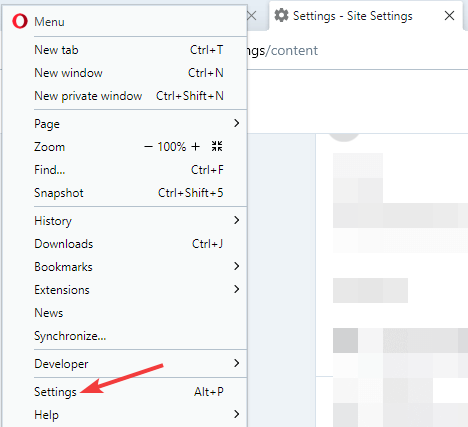
- Sada idite na opciju postavki.

- Nakon toga idite na opciju tražilice i kliknite na padajućem izborniku kako biste odabrali Yahoo kao zadanu tražilicu.
Microsoft EDGE preglednik
Još jedan preglednik s najboljom ocjenom u vlasništvu je Microsofta i dolazi sa svim Windows OS-ima. Također ima sigurnosne značajke koje vas štite od zlonamjernog softvera. Preglednik Edge prema zadanim postavkama koristi tražilicu bling, ali možete je promijeniti u Yahoo iz koraka u nastavku.
- Otvorite preglednik Microsoft Edge, a zatim kliknite na tri točke u gornjem desnom kutu.
- Nakon toga s izbornika odaberite opciju Postavke.
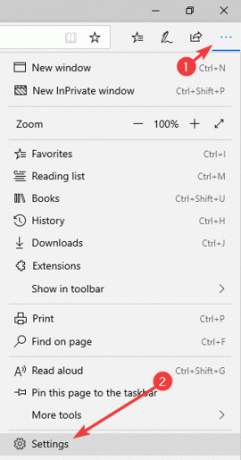
- Sada kliknite Napredno, a zatim Promijeni davatelja pretraživanja.

- Zatim odaberite i kliknite yahoo da biste ga postavili kao zadanu tražilicu.
Preglednik Chromium
To je preglednik temeljen na kodu u vlasništvu Googlea i jedan od najlakših web preglednika koji koristi kodove za pokretanje. Također, sučelje prilagođeno korisniku i minimalan izgled čine ga bržim od ostalih.
- Otvorite preglednik Chrome, a zatim s izbornika idite na postavke.
- Zatim kliknite Privatnost u lijevom oknu.
- Nakon toga idite na adresnu traku i odaberite polje kao yahoo kako bi postalo zadana tražilica.
Google Chrome preglednik
Još jedan poznati preglednik koji je također razvijen i u vlasništvu Googlea. Preglednik na više platformi dostupan je za sve OS i uređaje, a također koristi Google kao zadanu tražilicu.
- Otvorite preglednik Google Chrome, a zatim kliknite tri točke s desnog bočnog kuta.
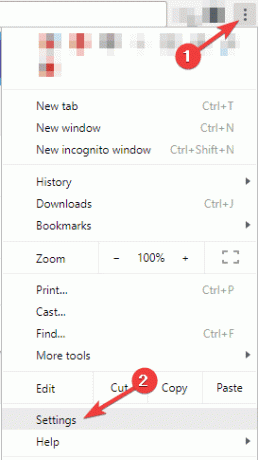
- Sada kliknite Postavke i nakon toga idite na tražilicu.
- Zatim odaberite yahoo s padajućeg izbornika pored tražilice koja se koristi u adresnoj traci.
Mozilla Firefox preglednik
Mozilla je veliki web preglednik koji ima svoje mjesto. Poznat je po prilagodbi i privatnosti. Također, to je izvrsna kombinacija značajki, performansi, privatnosti i podrške za sve web standarde.
- Otvorite preglednik Mozilla Firefox, a zatim kliknite izbornik s desnog kuta.
- Nakon toga kliknite opcije, a zatim odaberite pretraživanje.

- Zatim idite na zadanu tražilicu i s padajućeg izbornika odaberite Yahoo.
Zaključak
Yahoo radi na svim dostupnim modernim web preglednicima; tako da morate slijediti nekoliko koraka u postavkama preglednika. Štoviše, možete ga promijeniti na drugu tražilicu kad god želite istim metodama. Pa nam recite koji preglednik i tražilica vam se najviše sviđaju, a za više informacija i koristan vodič posjetite našu web stranicu.
Oglasi
Povezani članci:
- Kako ukloniti Yahoo! Alat s pogonom u sustavu Windows 10
- Kako blokirati nekoga u Gmailu na stolnom ili mobilnom uređaju
- Microsoft Rewards Robux kartica: Kako je iskoristiti i koristiti
- Što je Twitter Spaces? Kako pokrenuti ili se pridružiti prostoru?
- Što je moje korisničko ime i lozinka za prijavu na WiFi? Kako ga pronaći?



![Kako instalirati Stock ROM na Qnet Iris I2 [datoteka firmvera]](/f/3ba09f16d01f81ca2f3f3f11e35629ad.jpg?width=288&height=384)